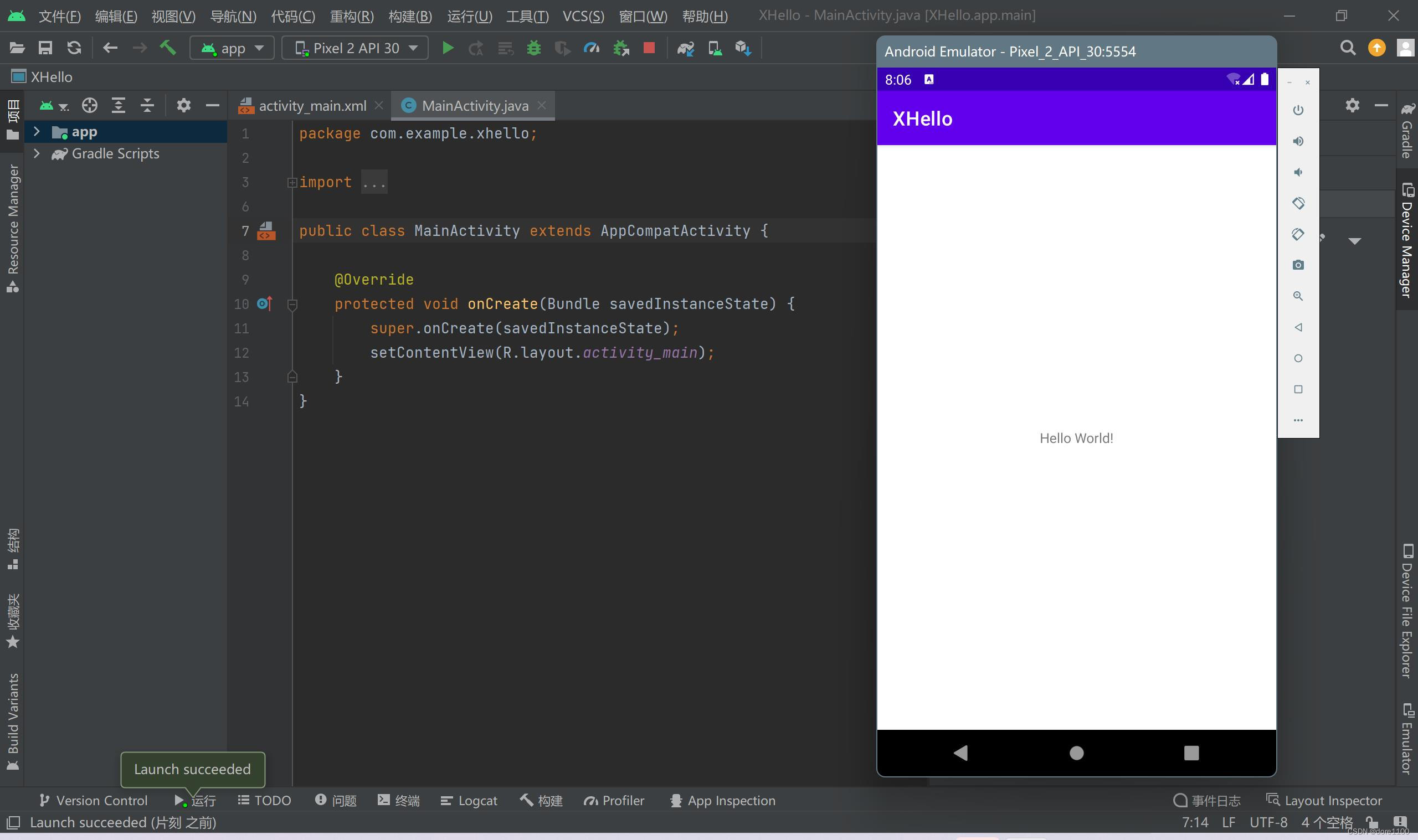1、JDK环境配置
1.1下载JDK
官网下载jdk
安装jdk-8u341-windows-x64.exe

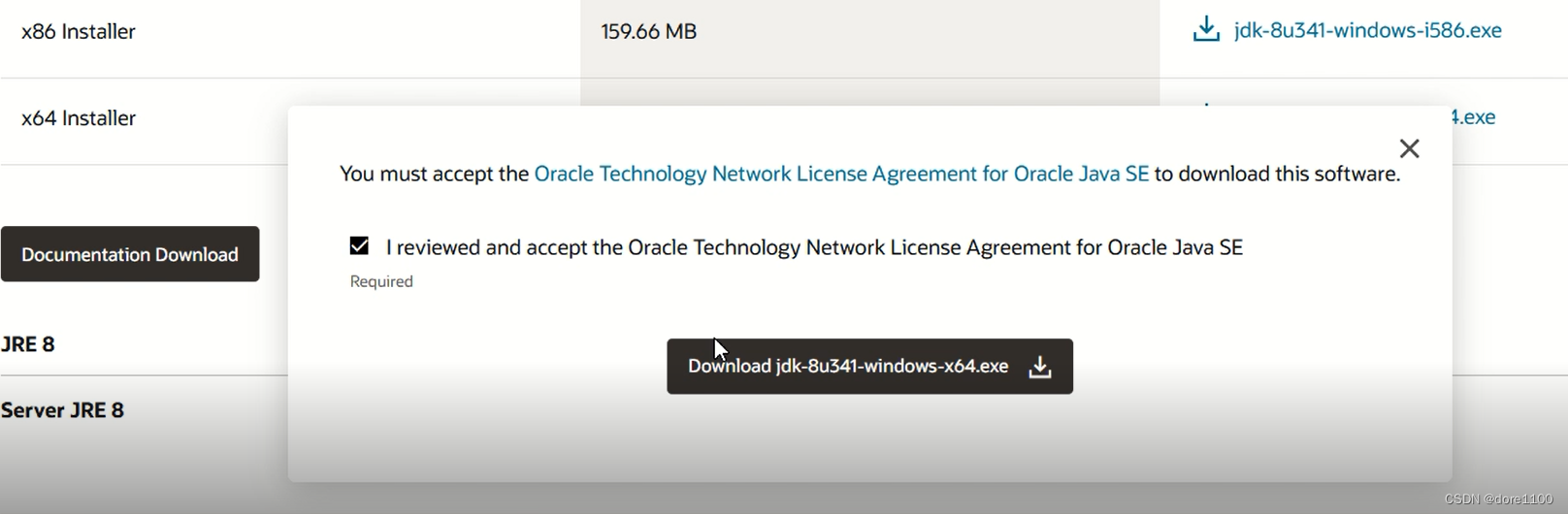
1.2安装JDK
下载完毕之后安装jdk
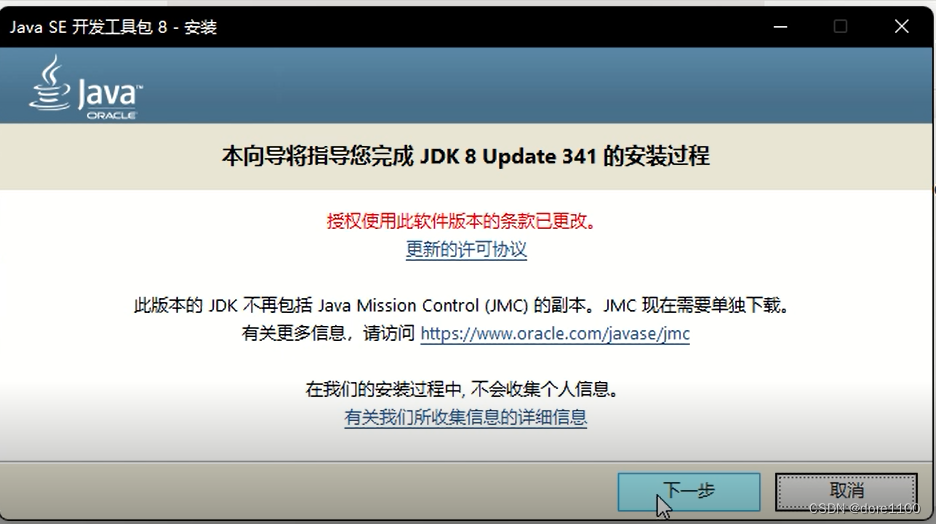
这里需要记住安装的目录后面会用到,下一步
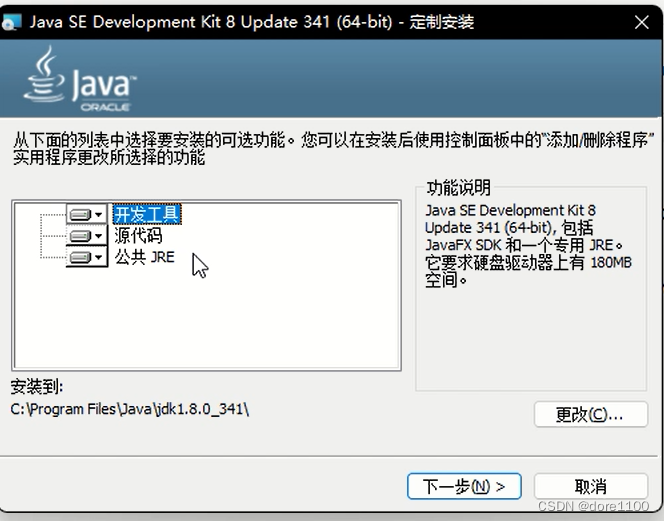
等待下载
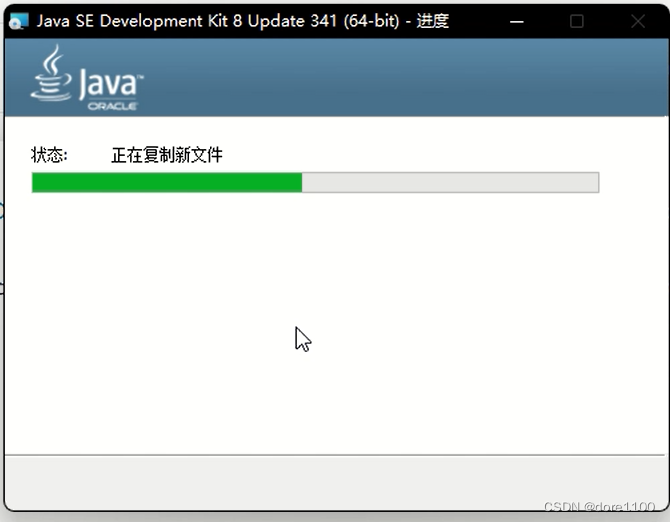
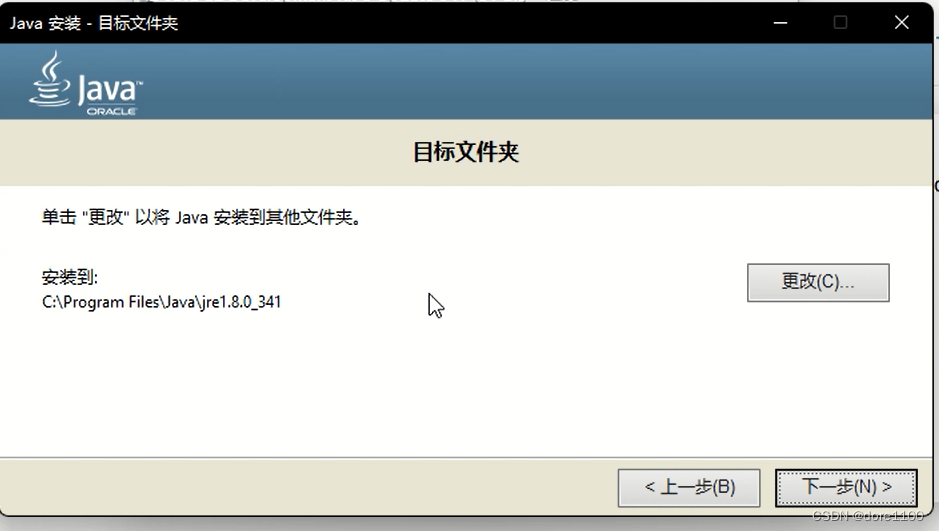
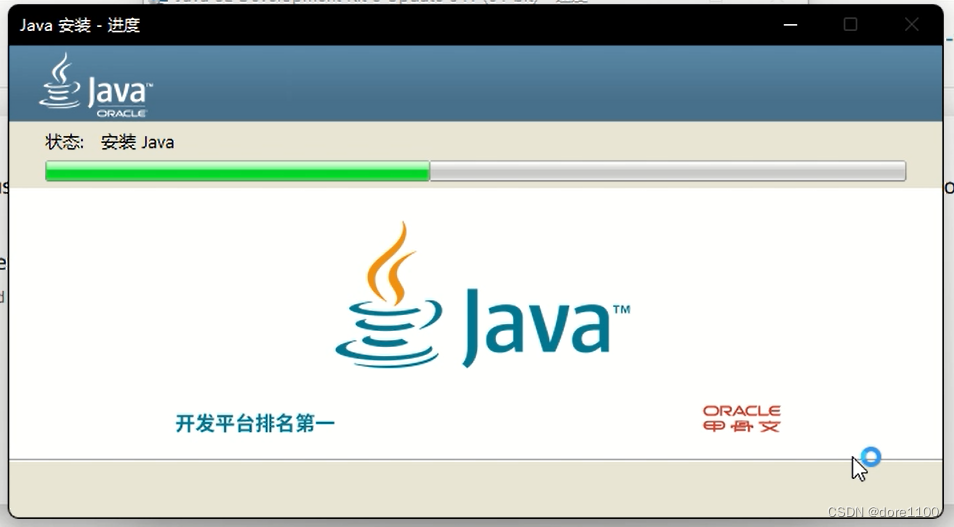
jdk安装完毕
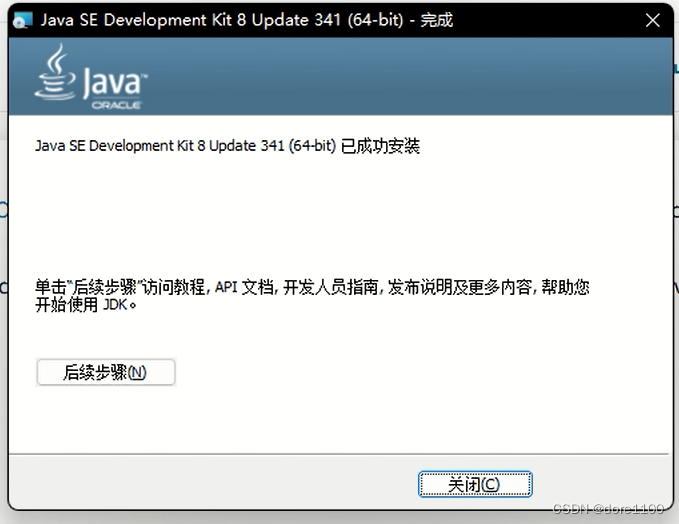
1.3配置JDK、JAVA环境
此电脑右键打开计算机属性
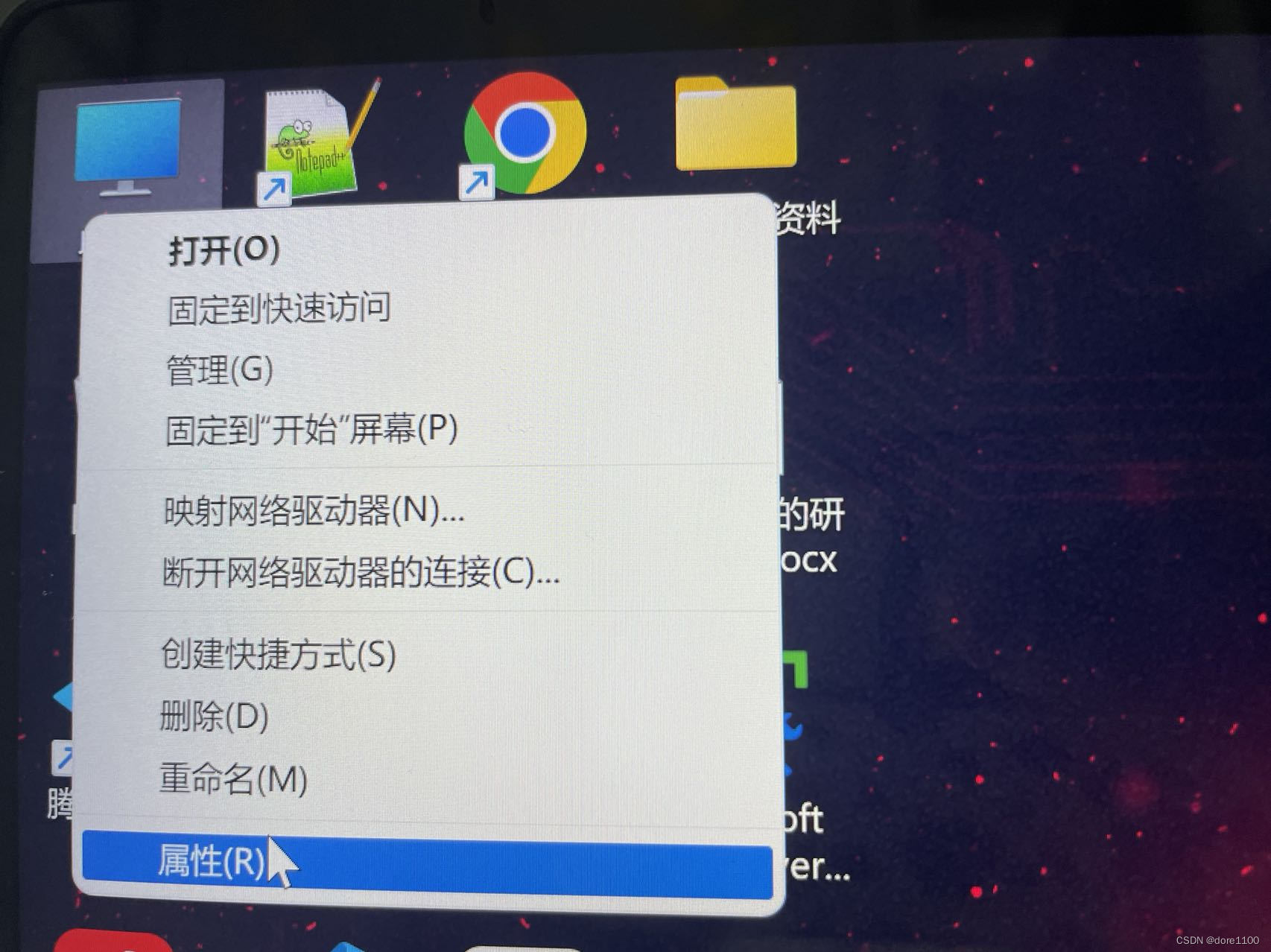
在菜单栏中查找高级系统
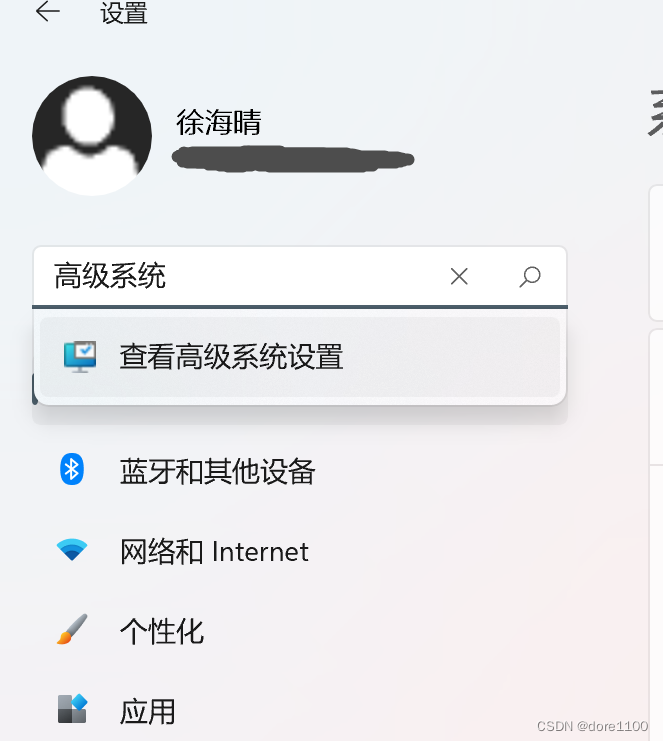
打开环境变量

配置JAVA_HOME
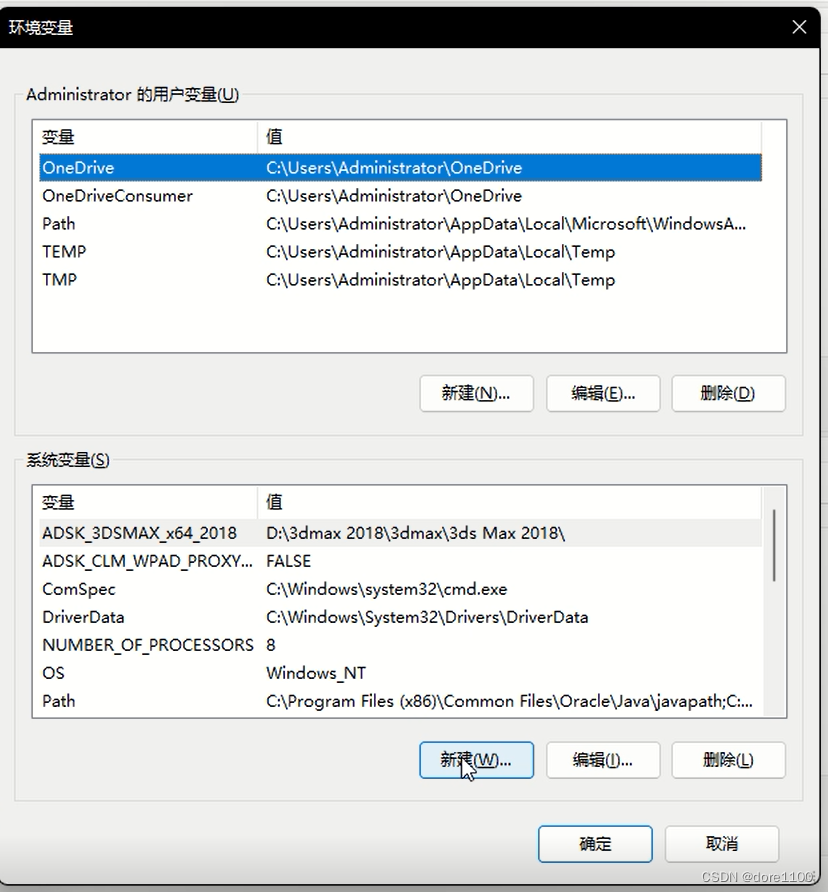
如图所示
变量名:JAVA_HOME
变量值:C:\Program Files\Java\jdk1.8.0_341(刚才下载jdk的路径)
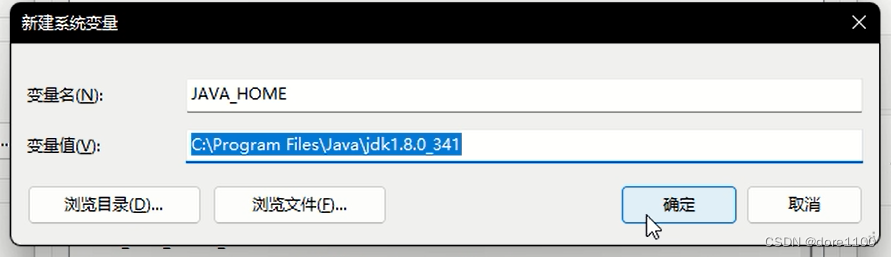
配置CLASSPATH
变量名:CLASSPATH
变量值:.;%JAVA_HOME%\lib;%JAVA_HOME%\lib\tools.jar;
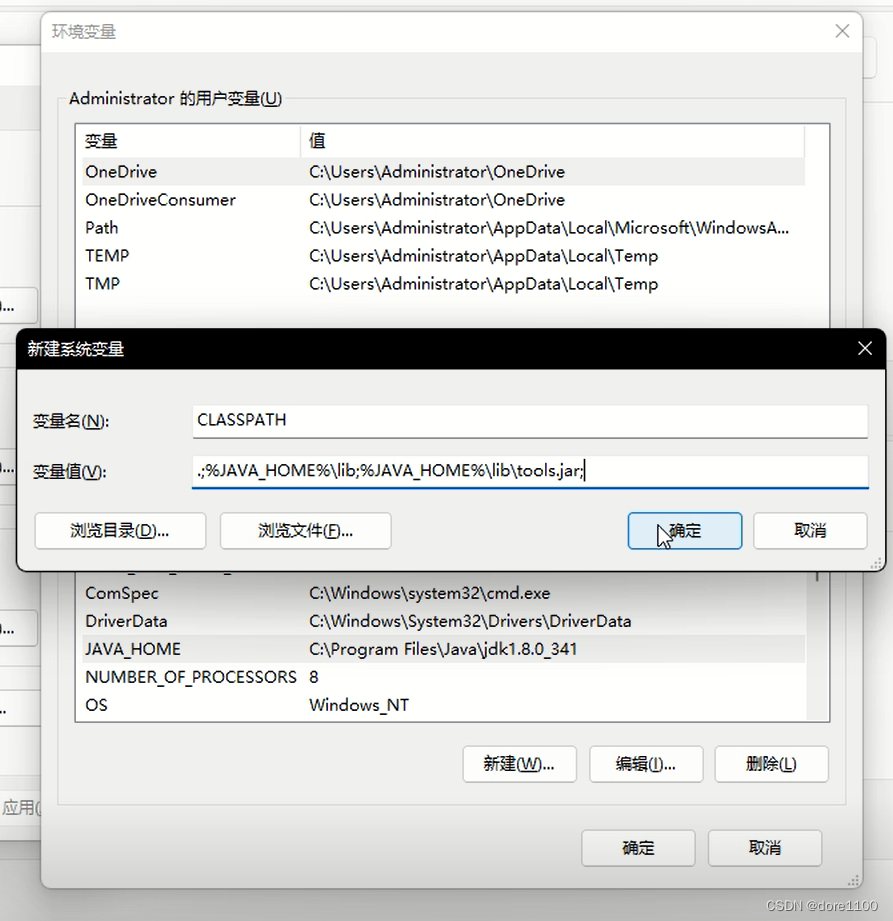
编辑Path
Path在系统中存在不需要新建,直接选择Path编辑,直接选择编辑文本
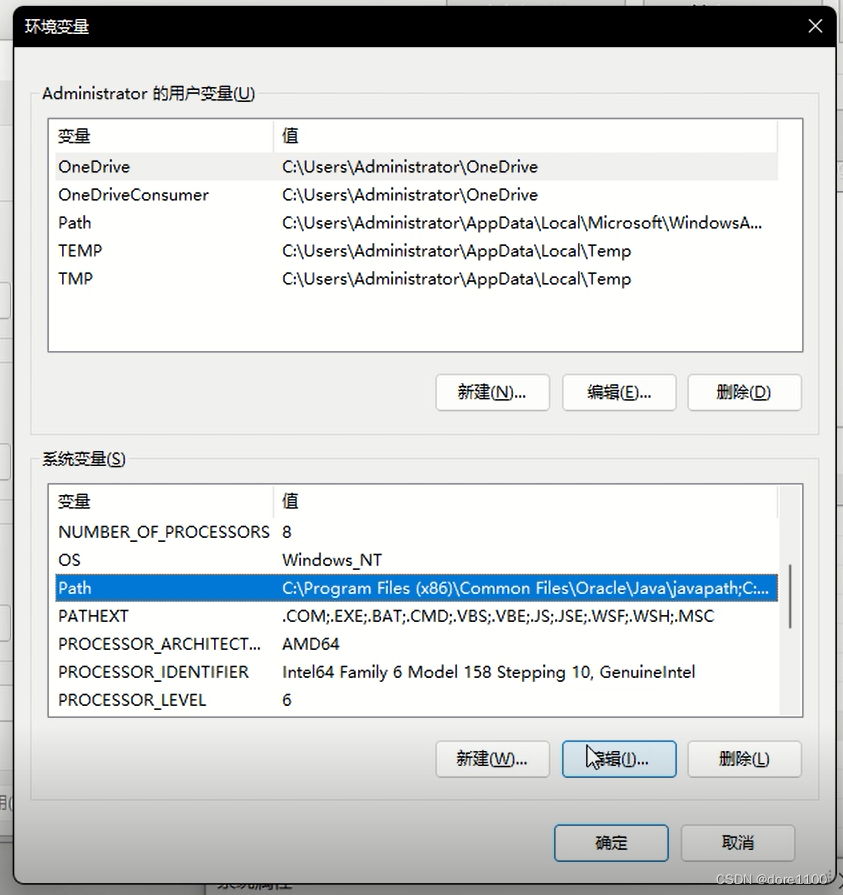
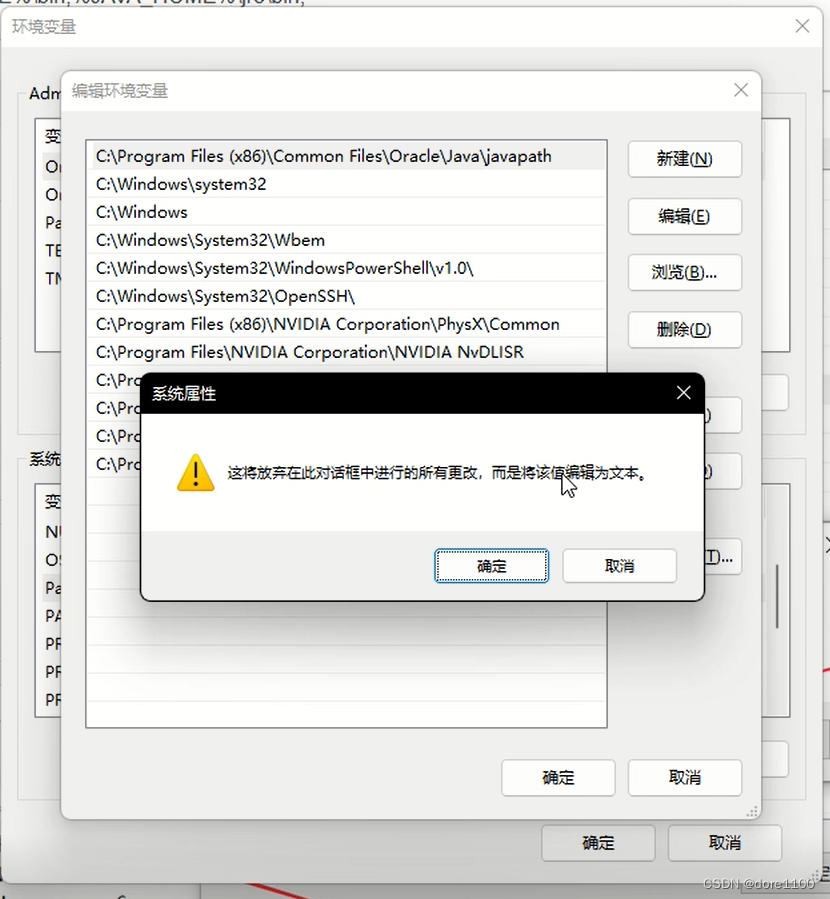
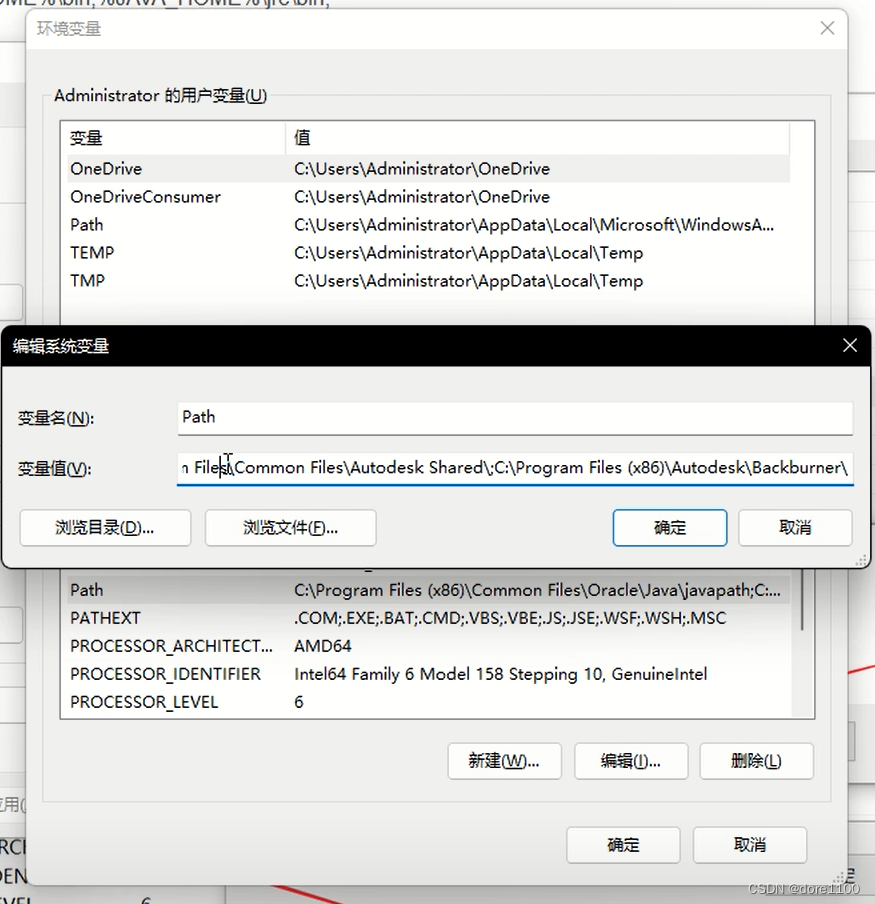
在最后追加;%JAVA_HOME%\bin;%JAVA_HOME%\jre\bin;
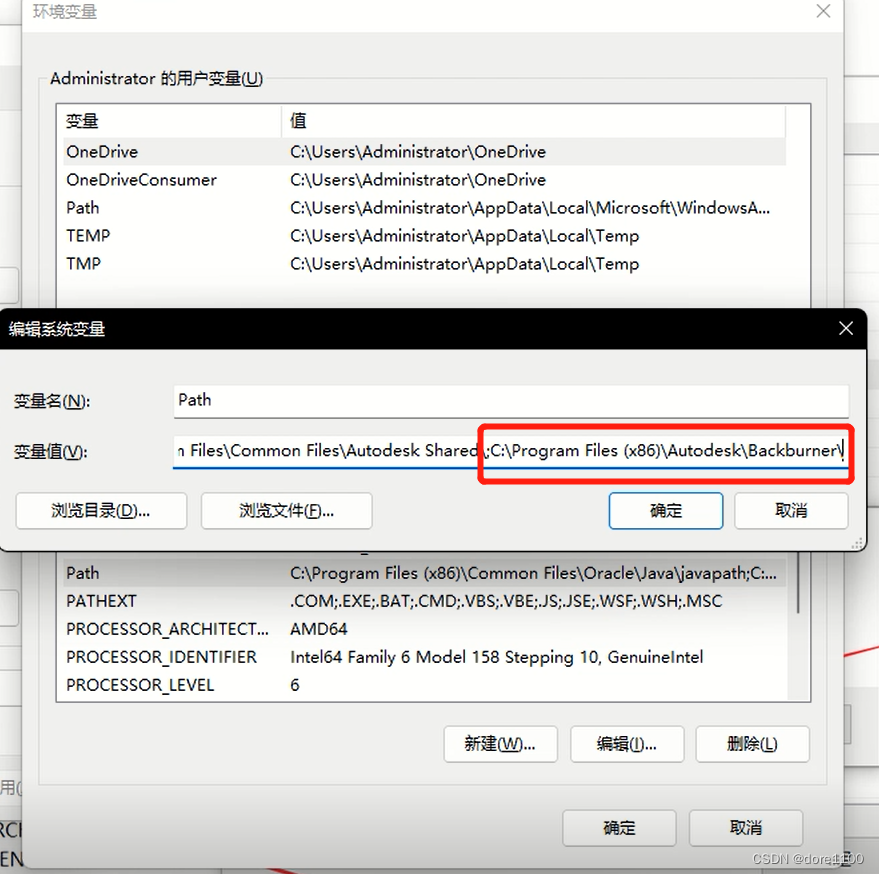
最后更改完后点击确认
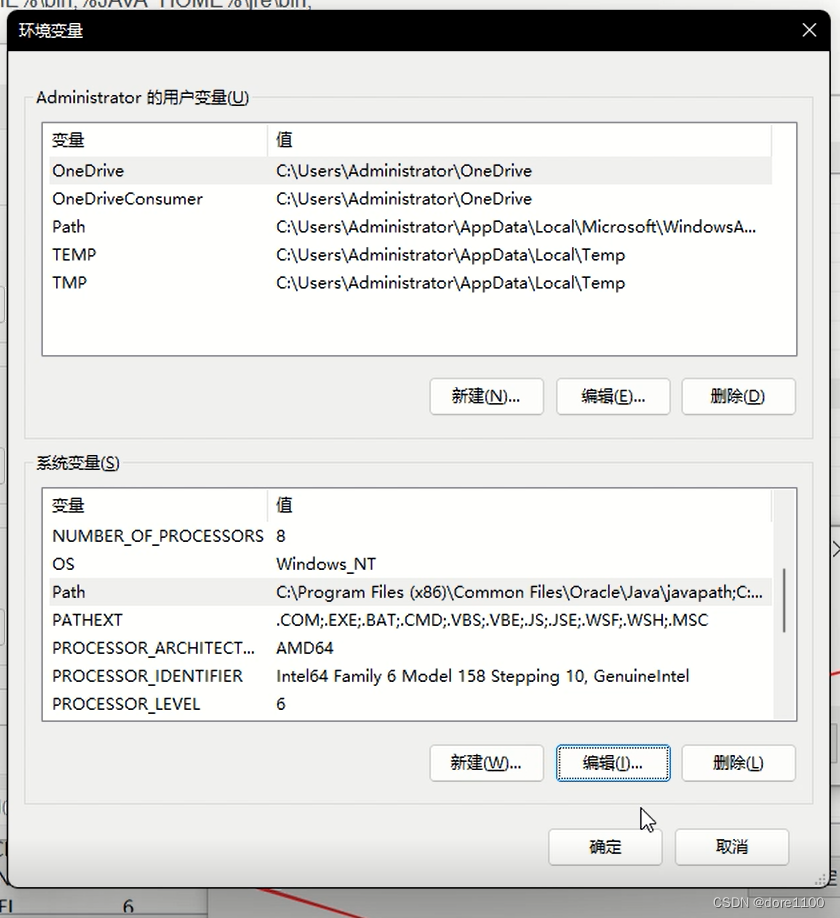
到这里jdk环境配置完毕
可以Win+R输入cmd打开黑框输入java看看配置成功没有
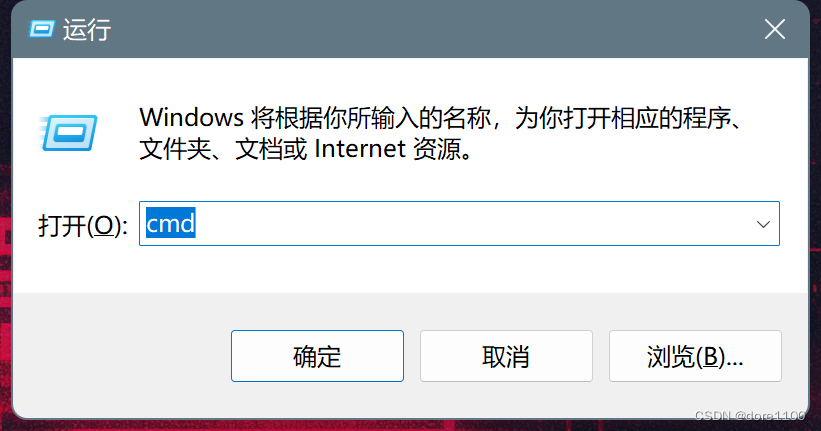

2、安装Android studio
2.1安装Android studio
官网下载Android Studio
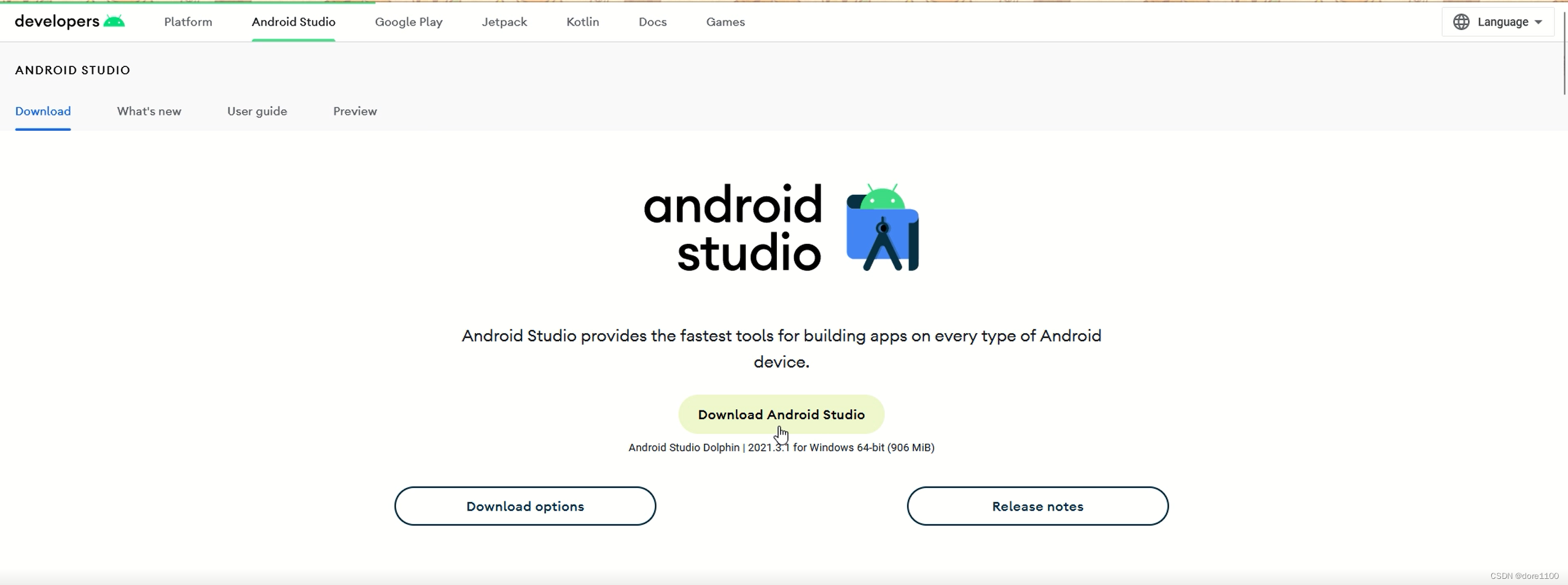
下载完毕后点击exe文件安装
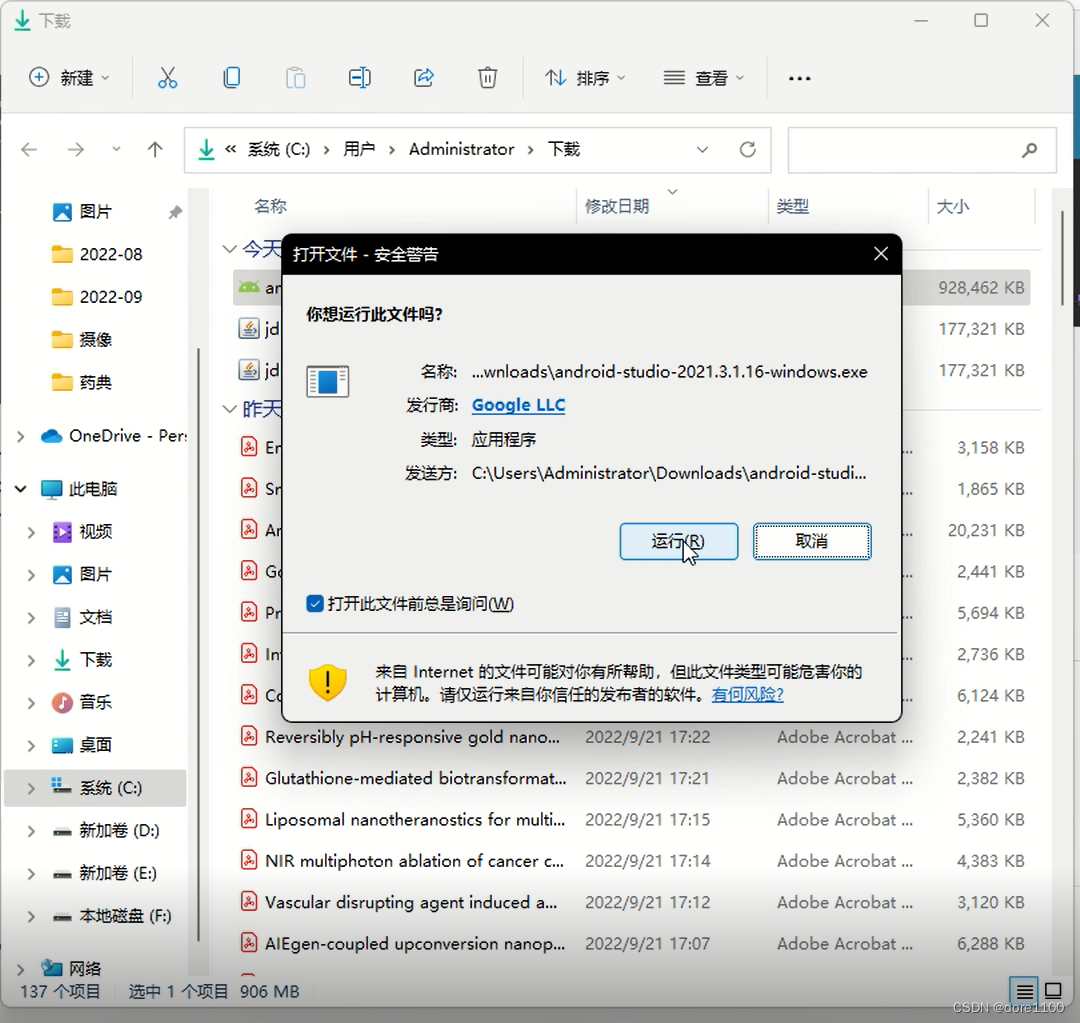
点击next

勾选Android Virtual Device手机模拟器

重新设置安装路径(不能带空格或中文)
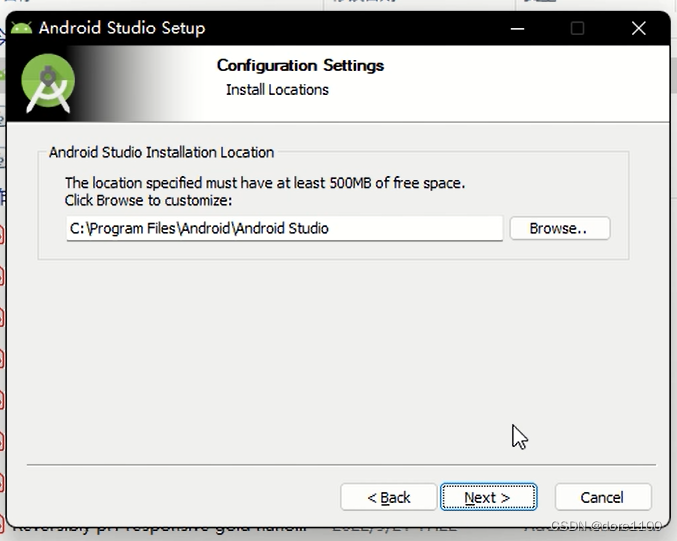
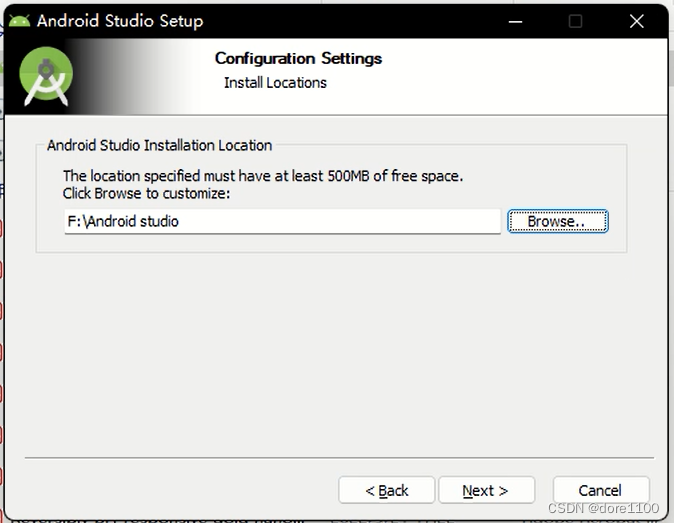
这里不需要创建桌面快捷方式,不勾选直接点下一步
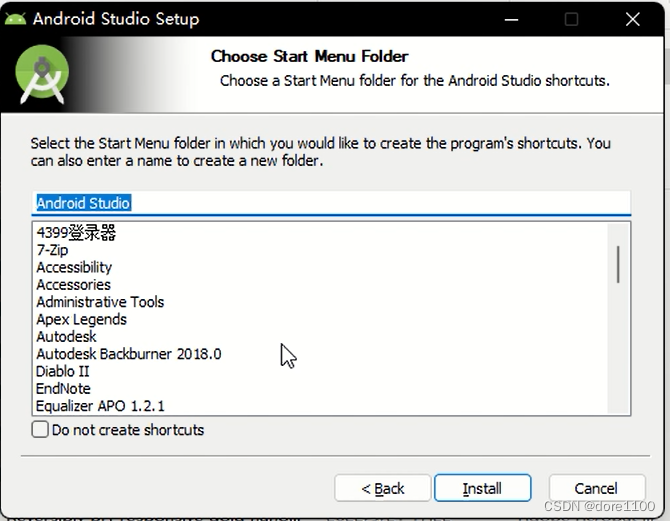
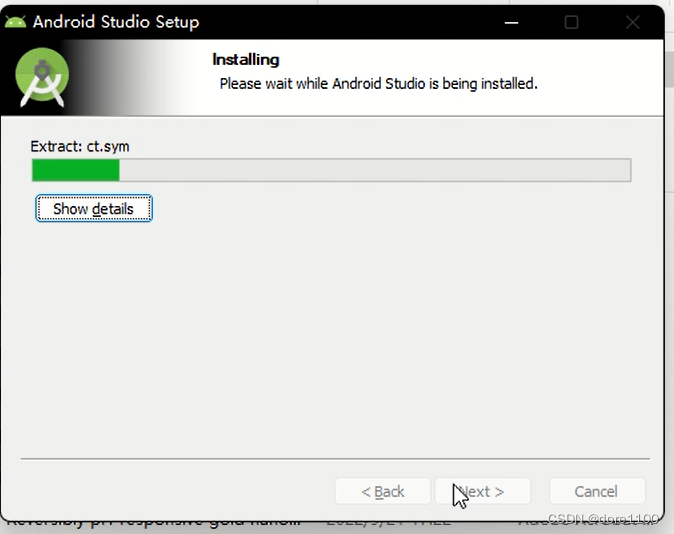
完成安装,启动Android studio

是否需要导入之前的配置设置,默认不需要(若之前下载过可以导入)
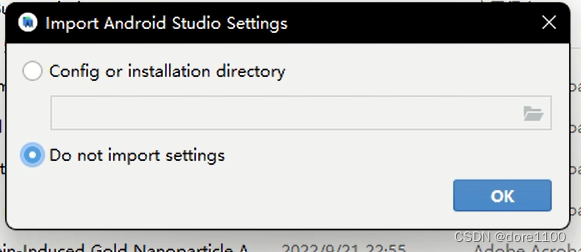
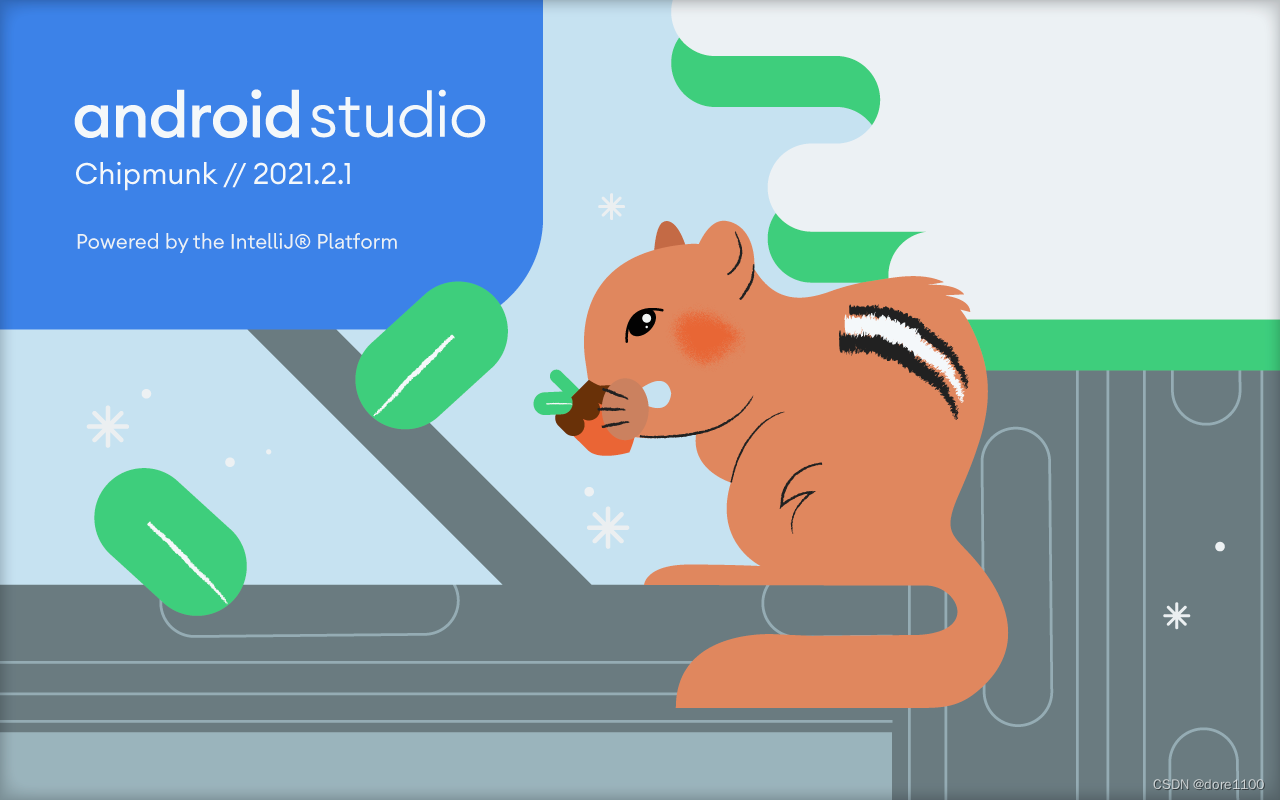
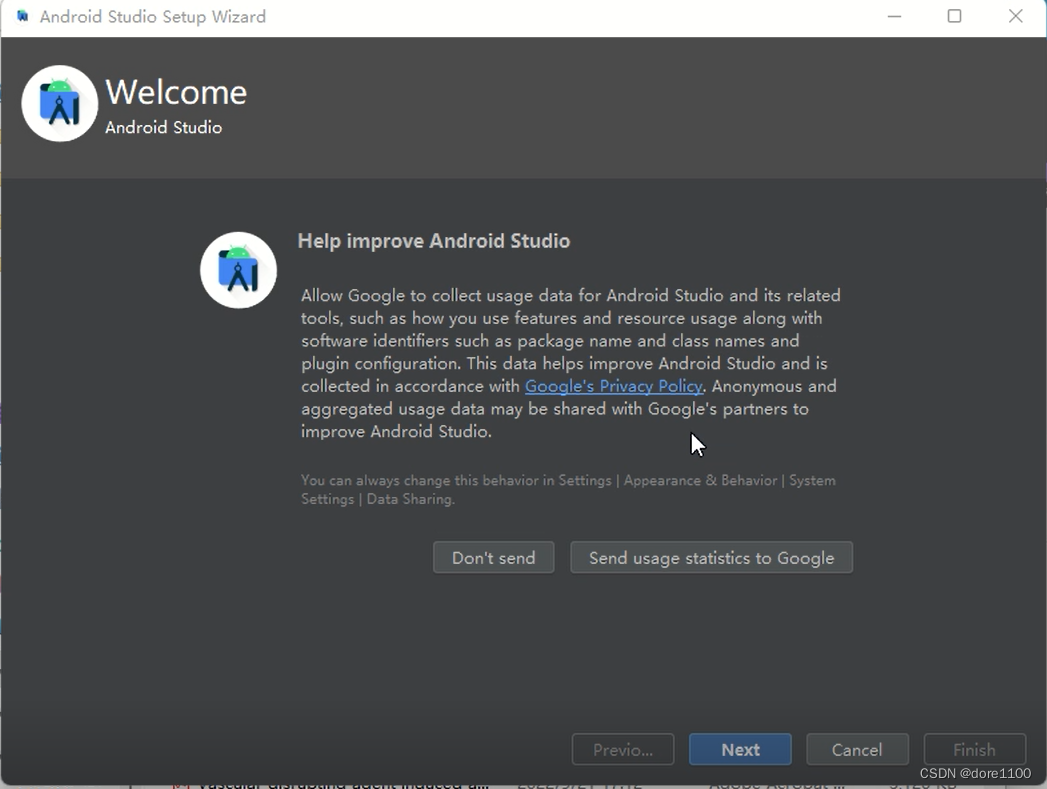
安装完成第一次启动Android studio会弹出弹框,提示我们是否设置代理,直接取消
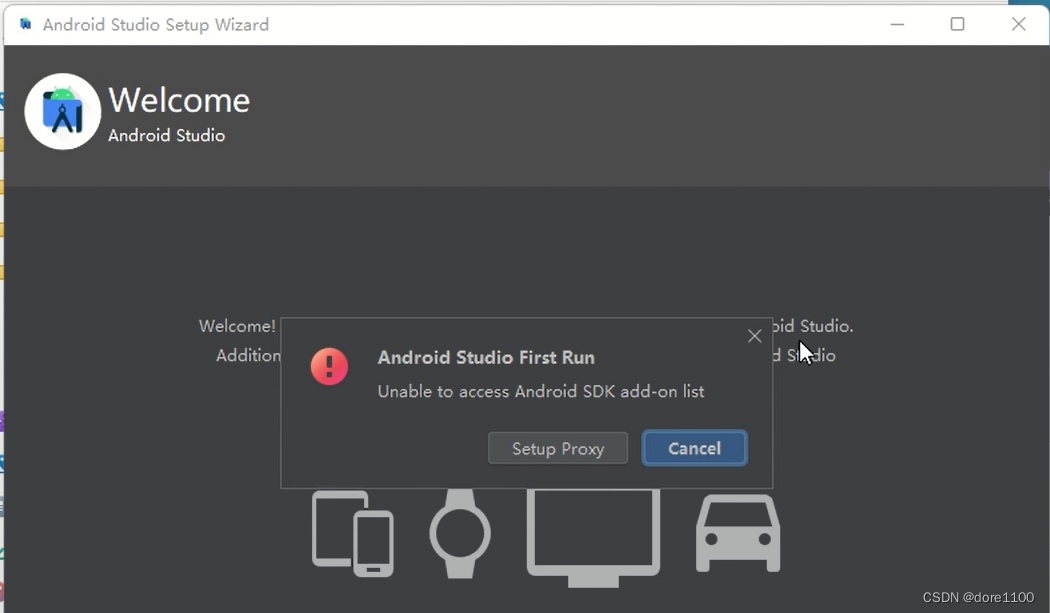
点击下一步
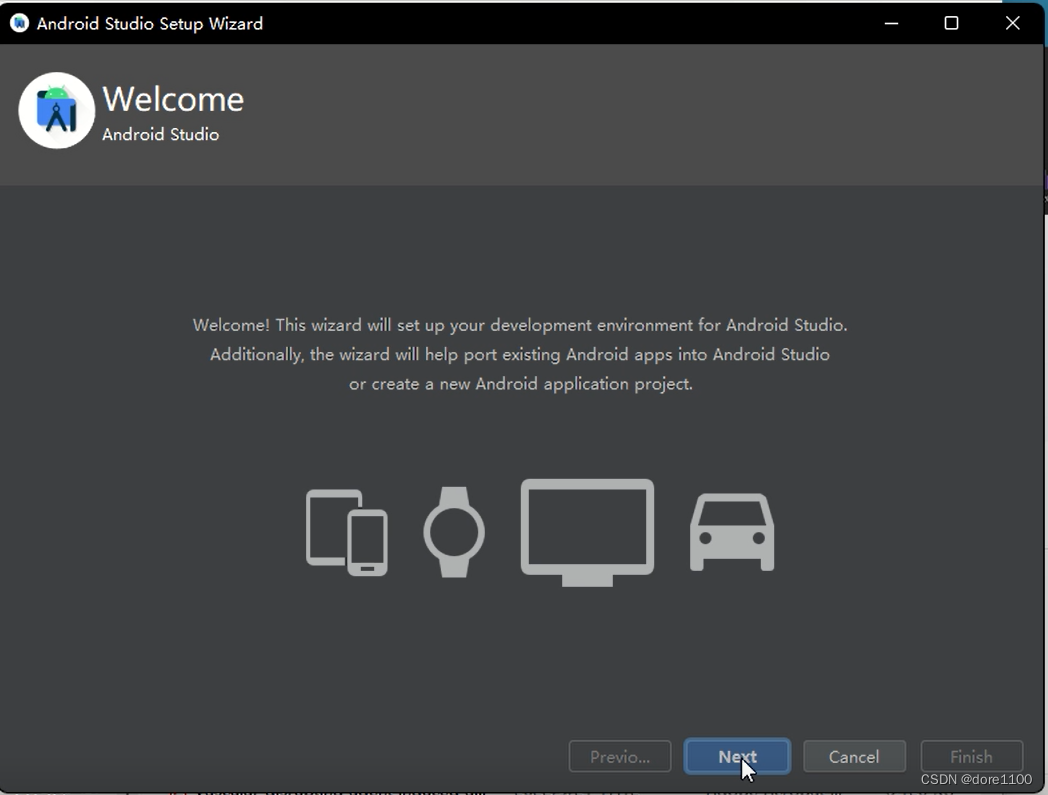
standard安装最常见的设置和选项,推荐给大多数用户
也可以自定义安装设置和组件
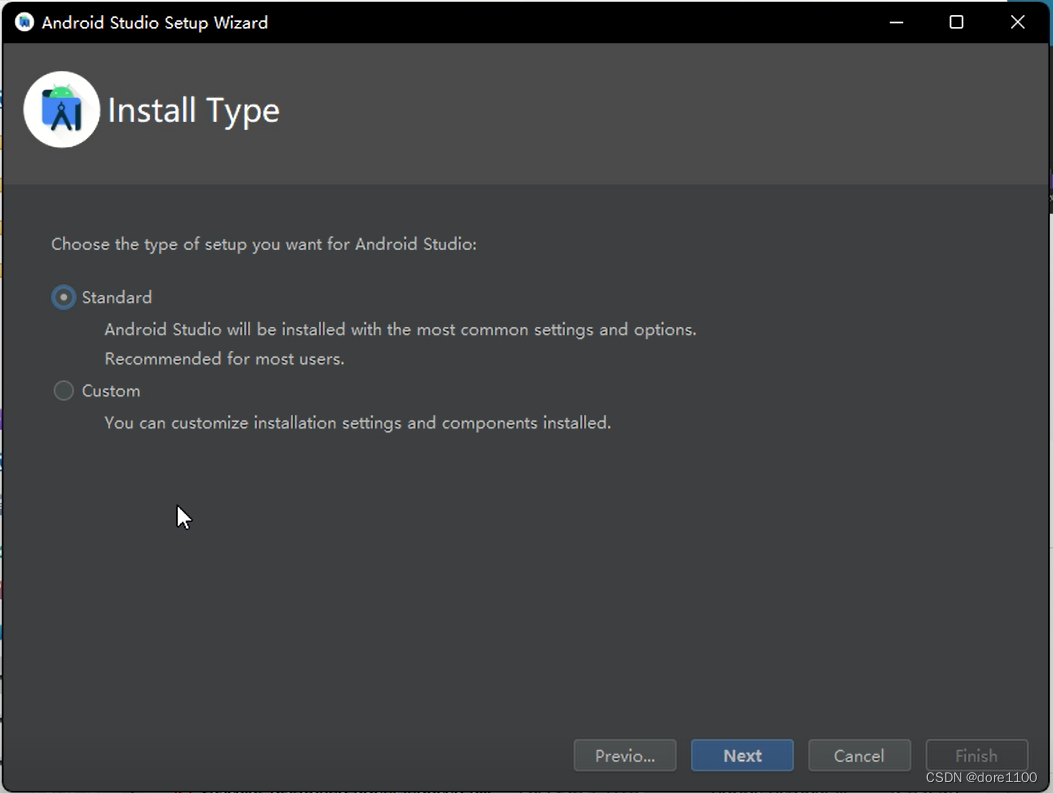
推荐黑色护眼模式
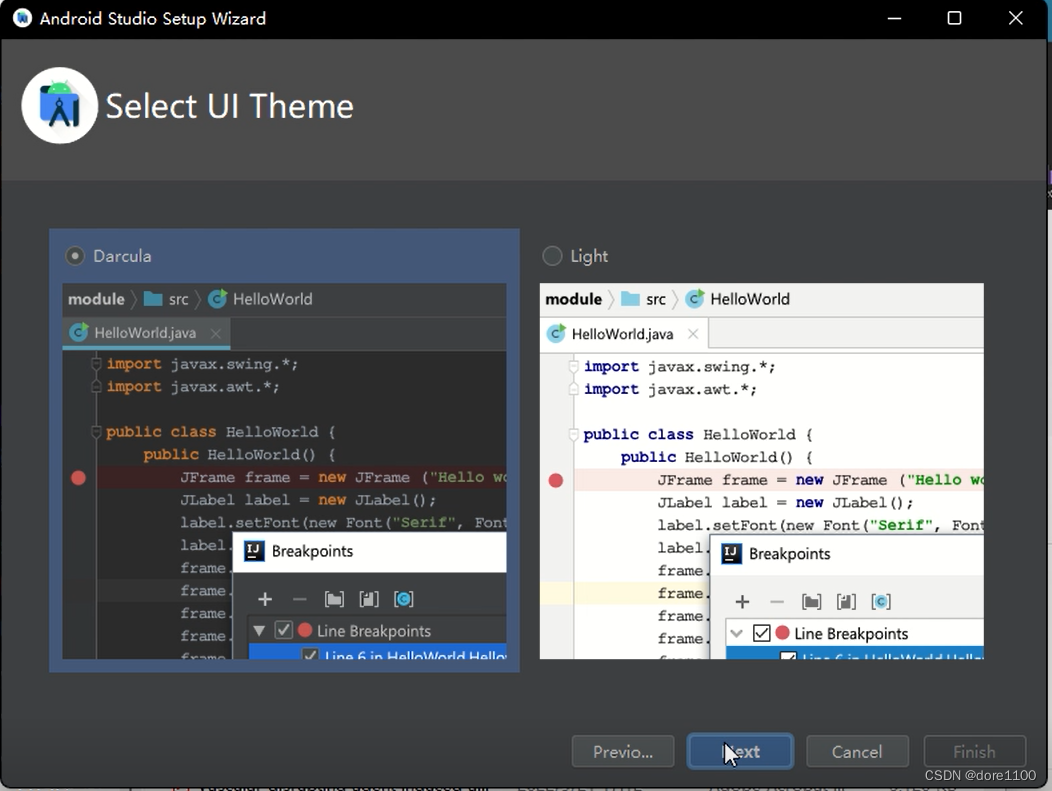
2.2下载Android SDK
检查要安装的组件,更改Android SDK 的路径
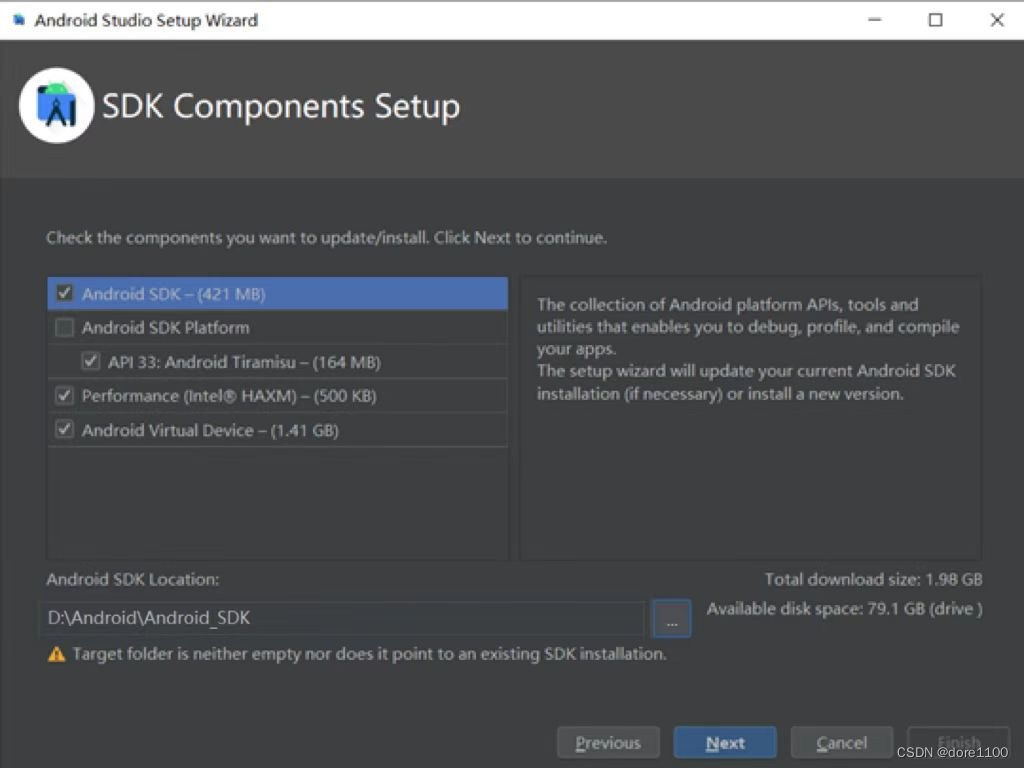
下载组件
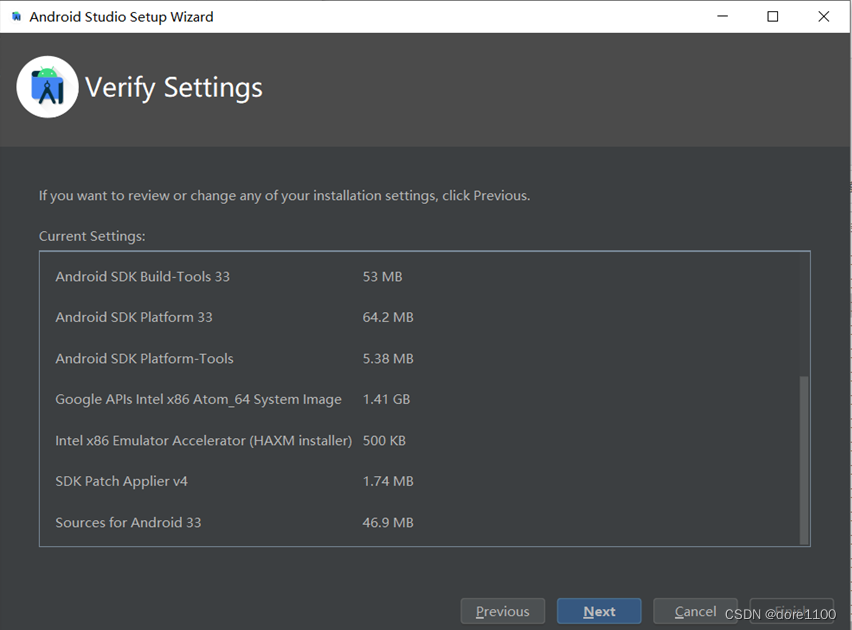
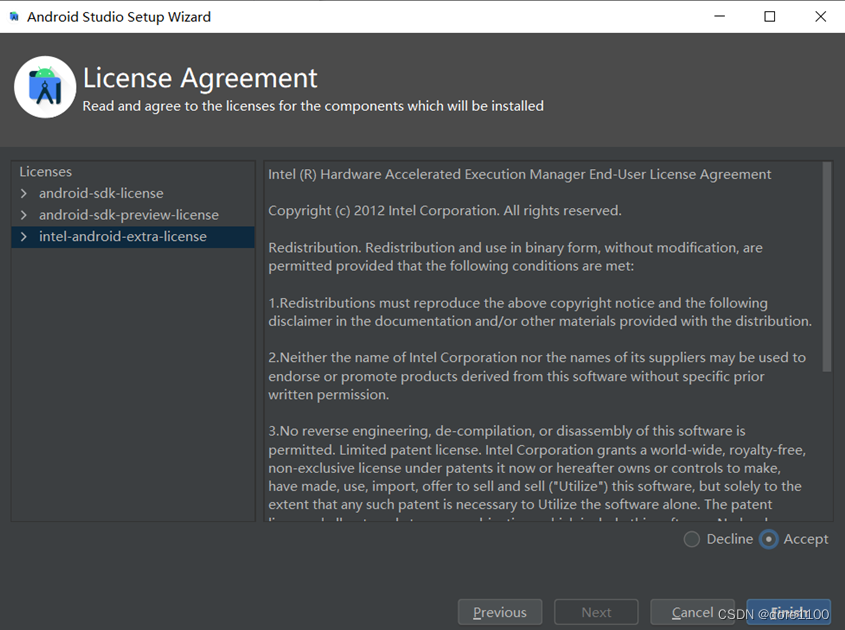
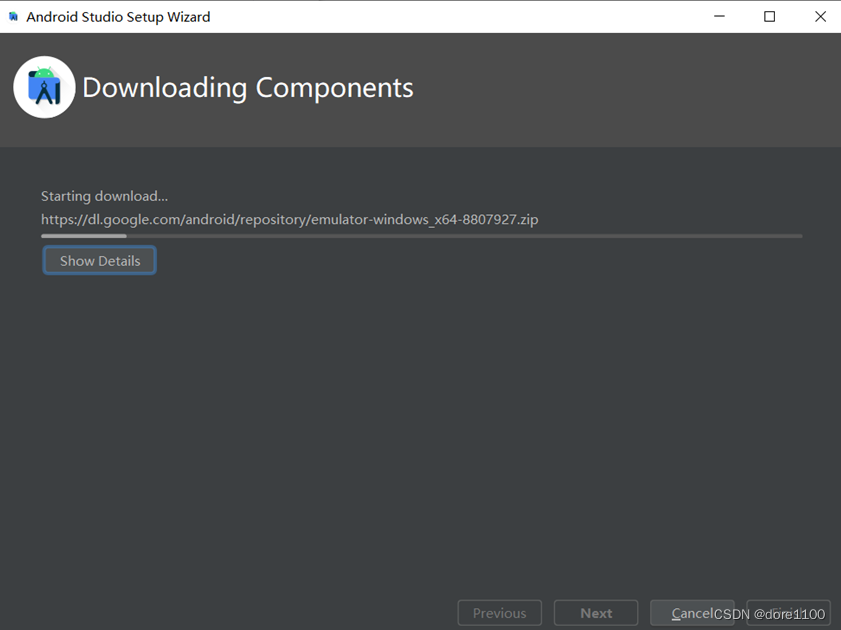
下载组件完成
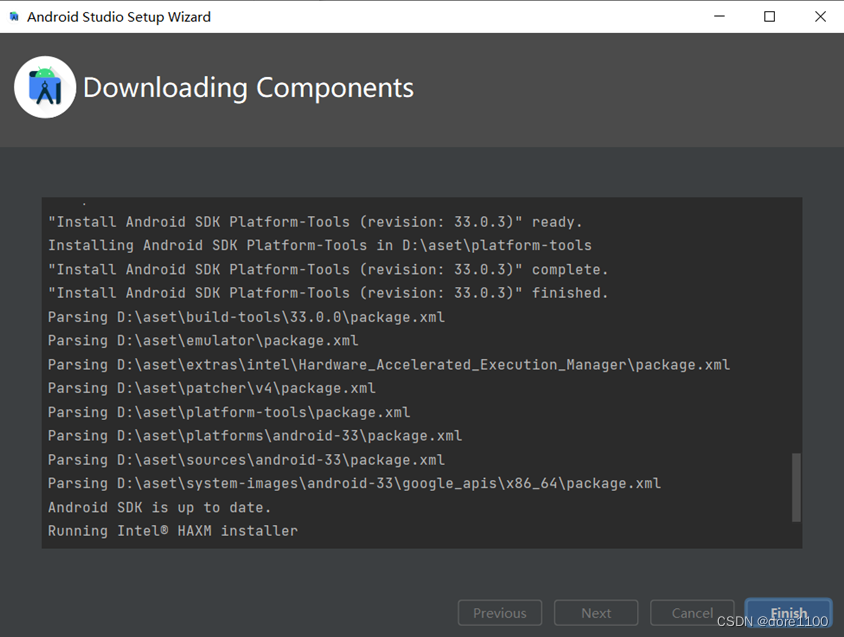
三、创建新项目
点击new project
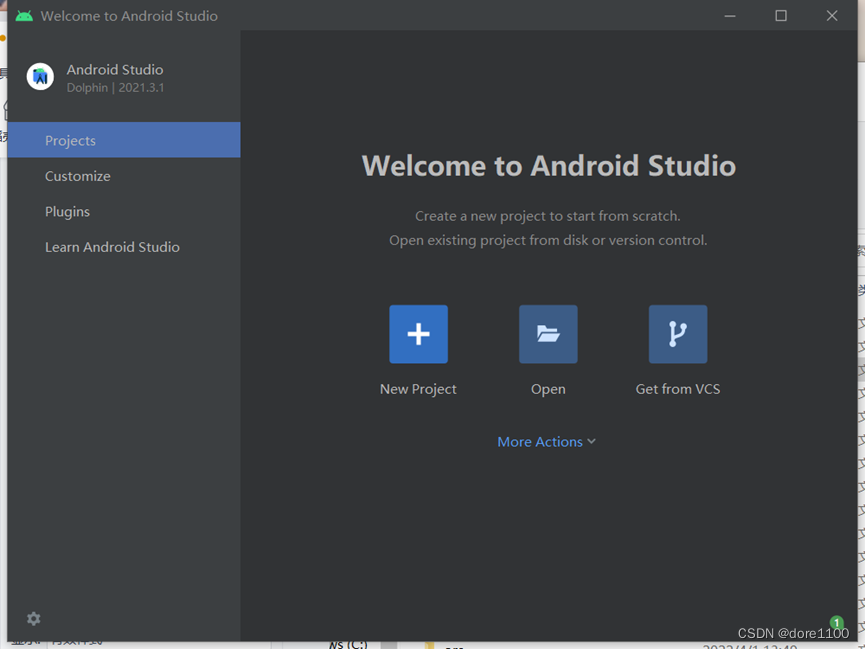
选择empty activity
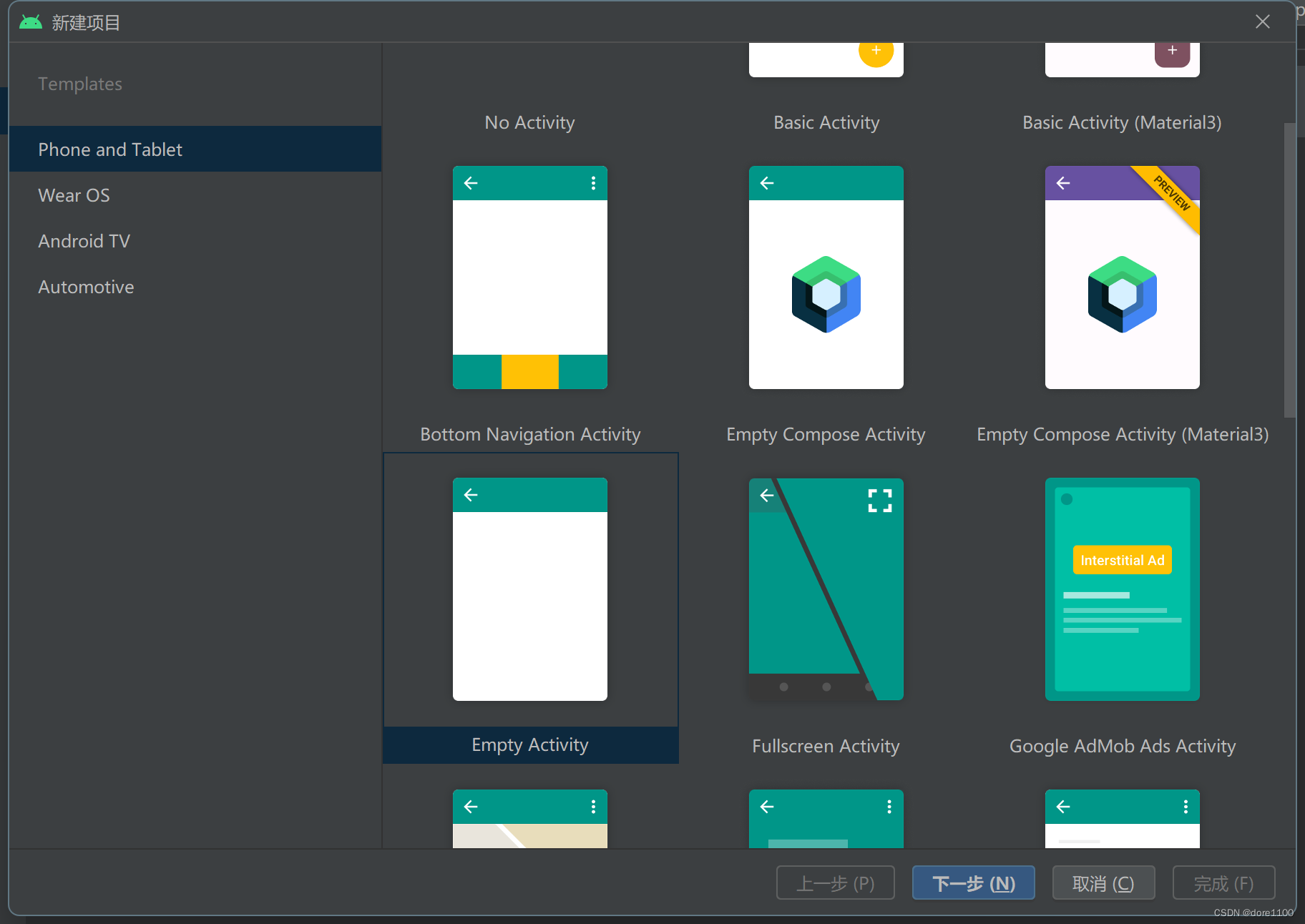
语言可以选择JAVA或Kotlin
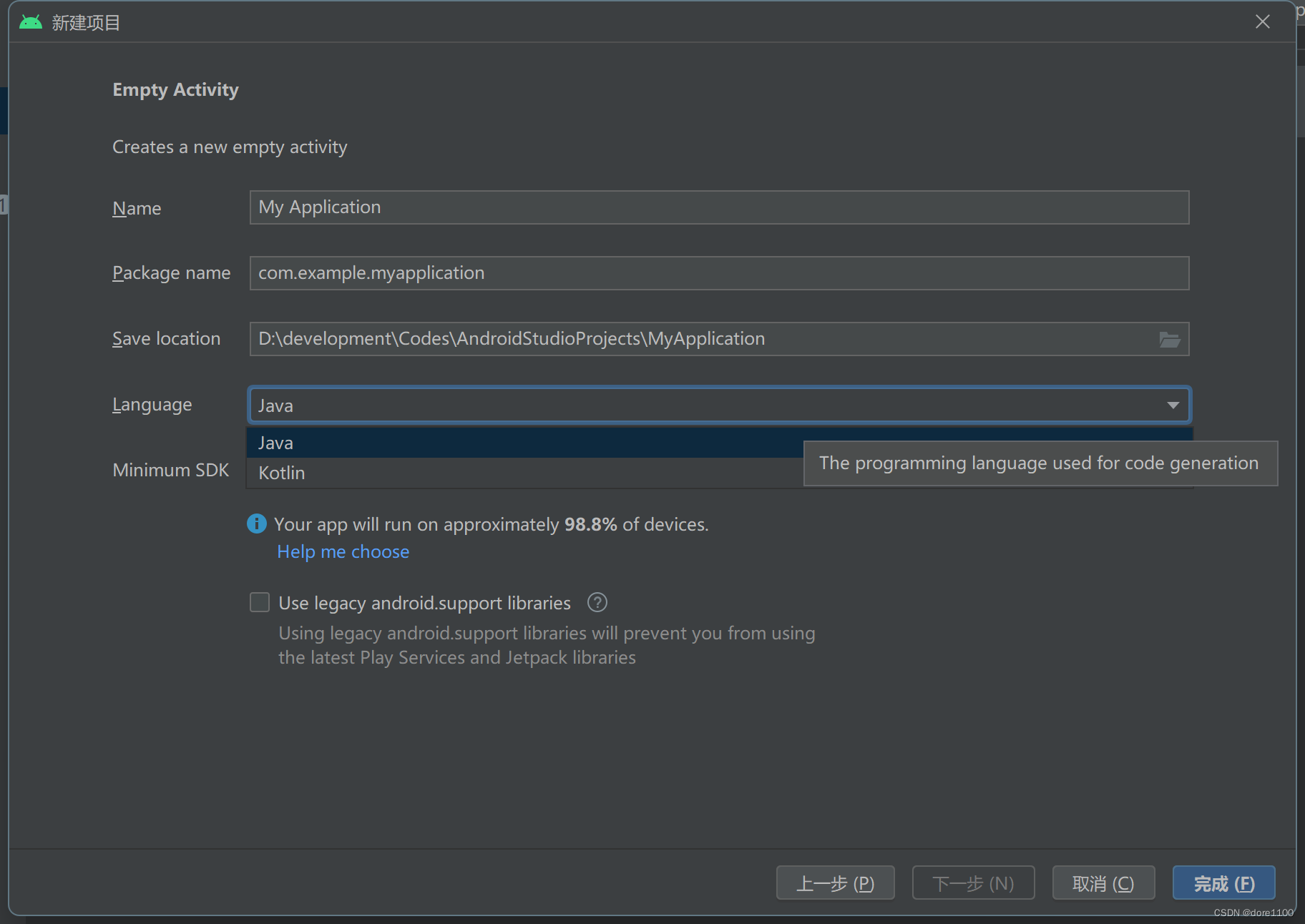
四、下载和创建虚拟机
进入欢迎界面后,点击more actions中的SDK Manager
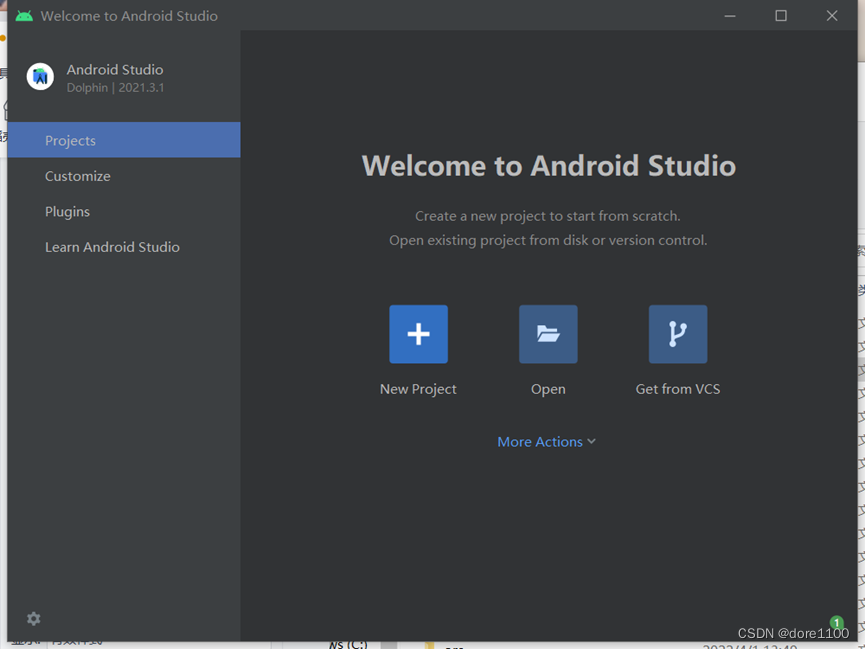
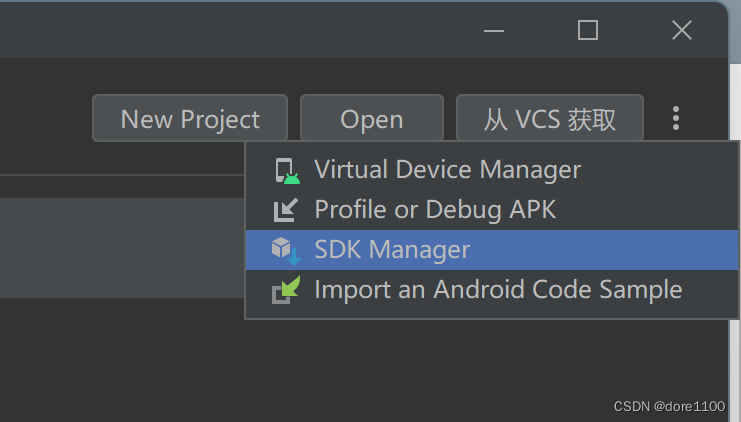
在SDK Tools里面,选择安装必要组件:Android模拟器、SDK Platform Tools和虚拟机加速,选择好之后点击安装
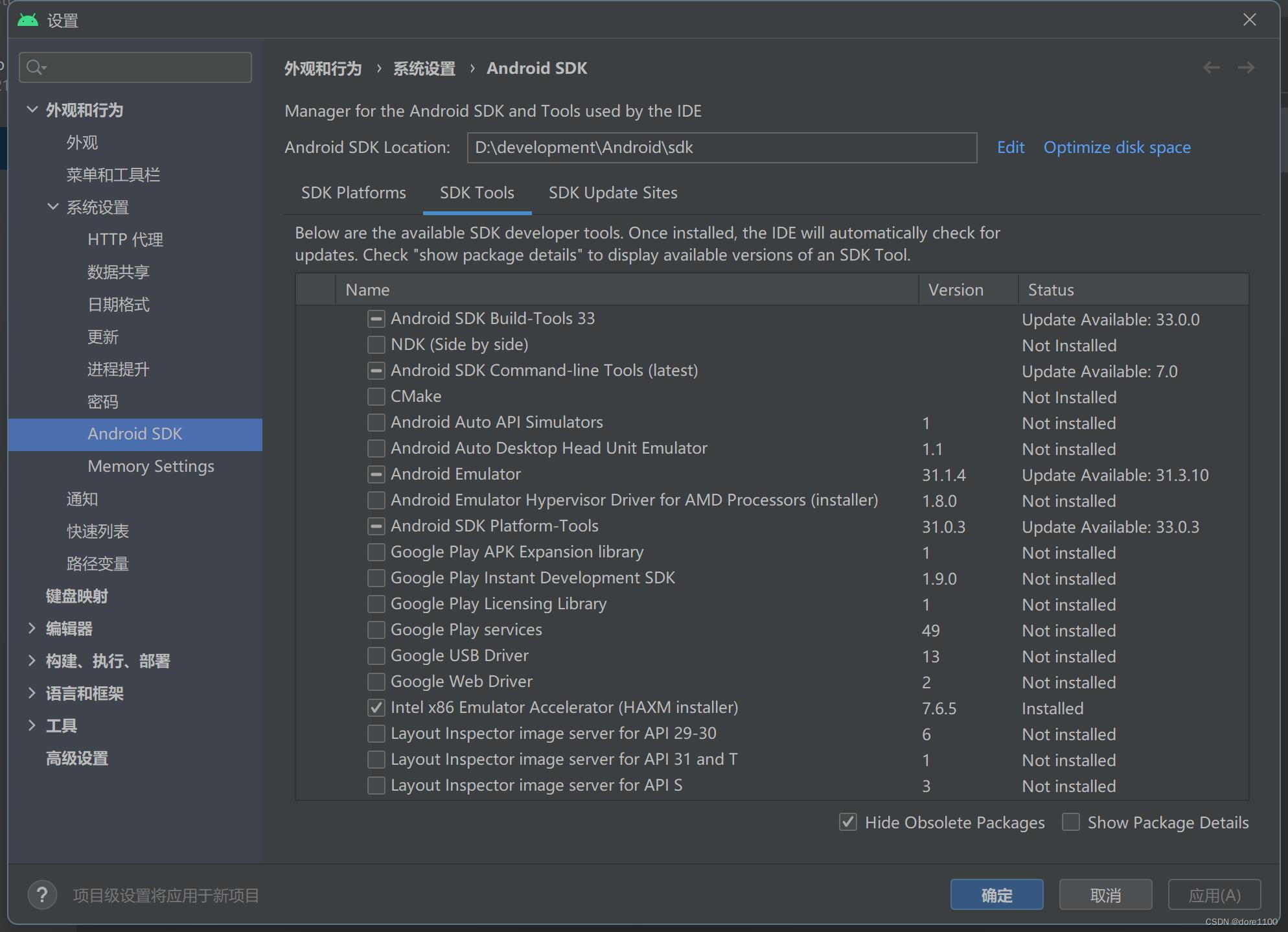
第一次运行Android程序需要先创建模拟器
点击Device Manager

点击create device
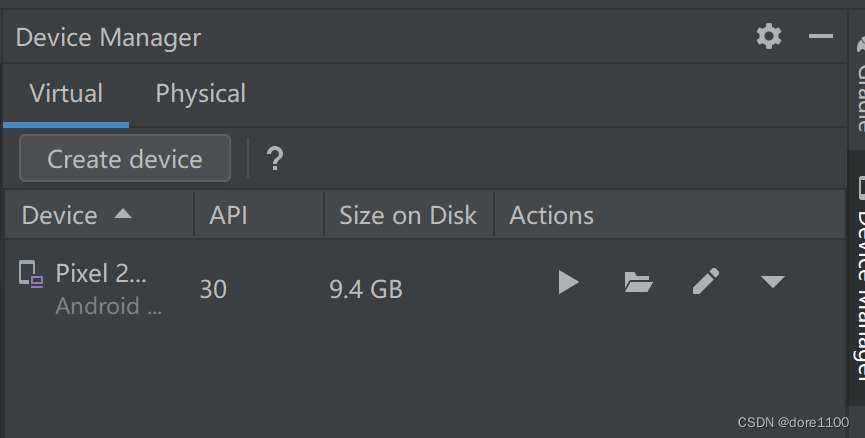
任意选择一款Android的设备
我这里选的是pixel3
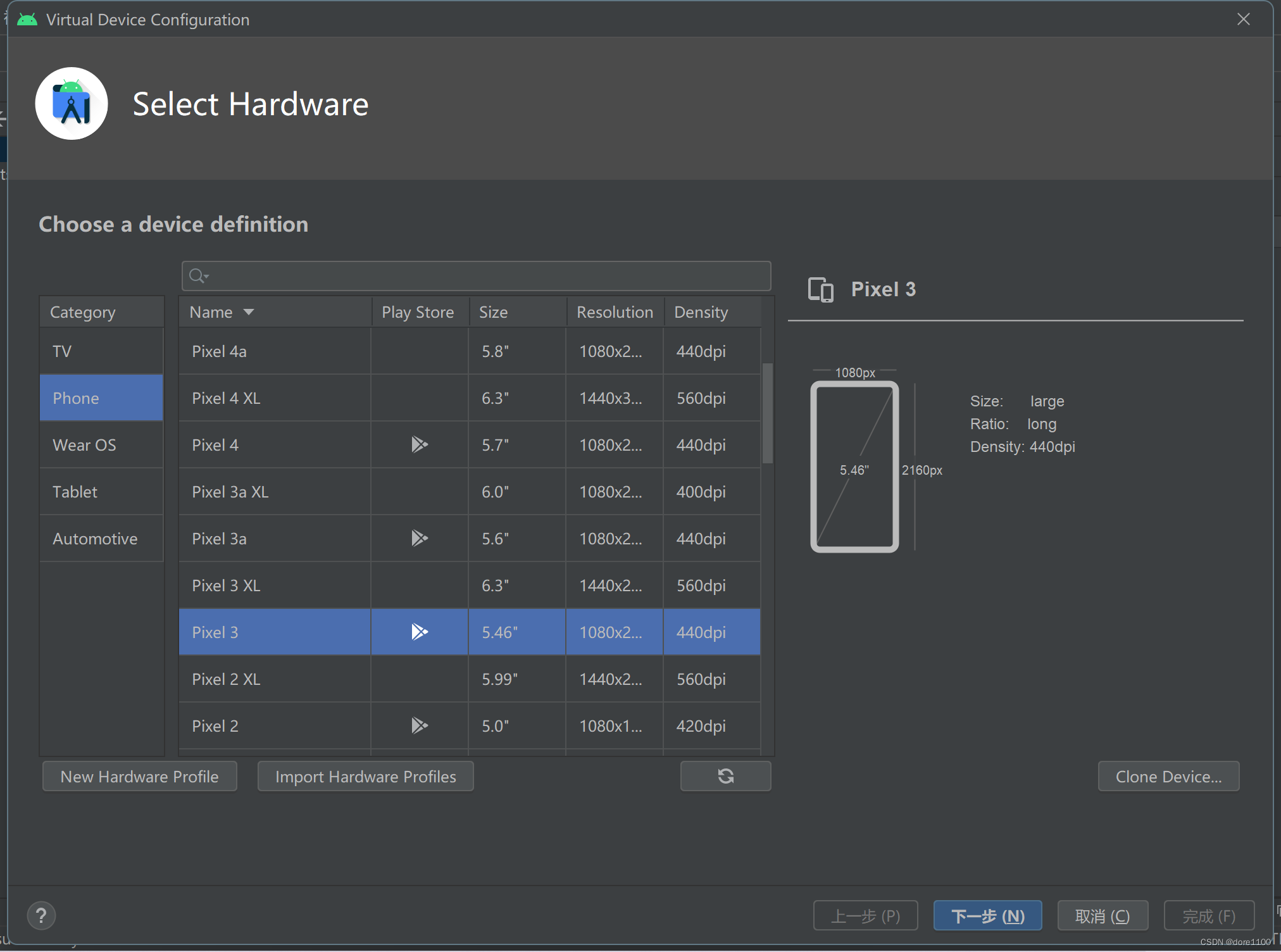
点击Download下载镜像文件
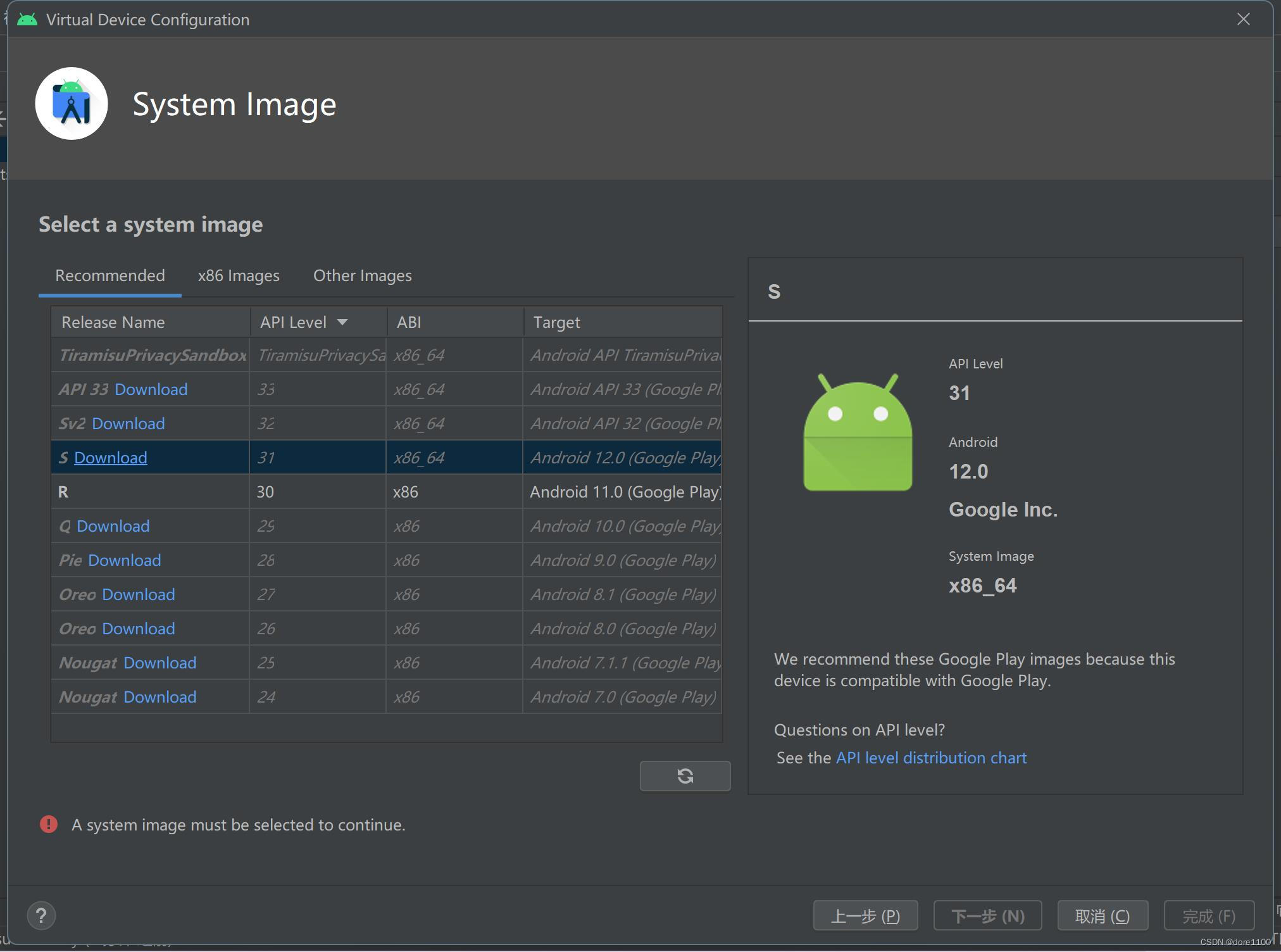
虚拟机创建完成

运行程序,出现hello world界面表示环境搭建成功